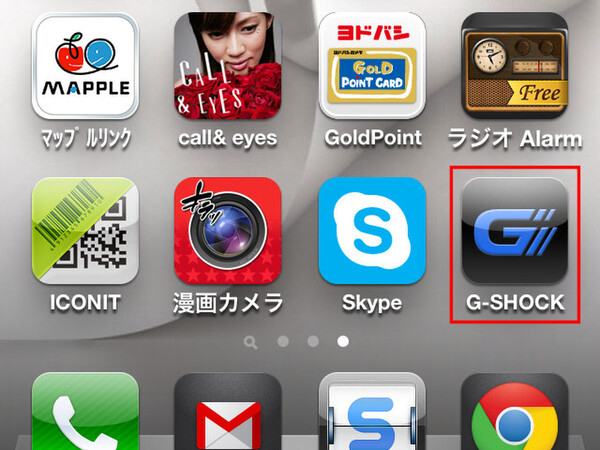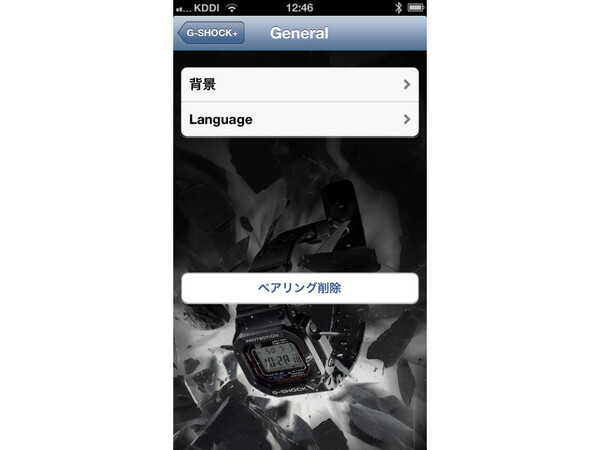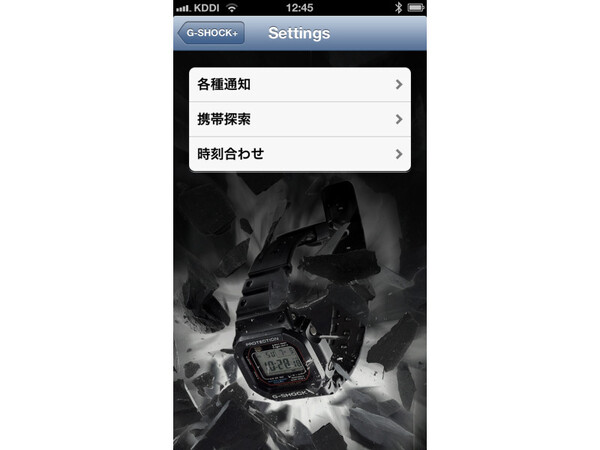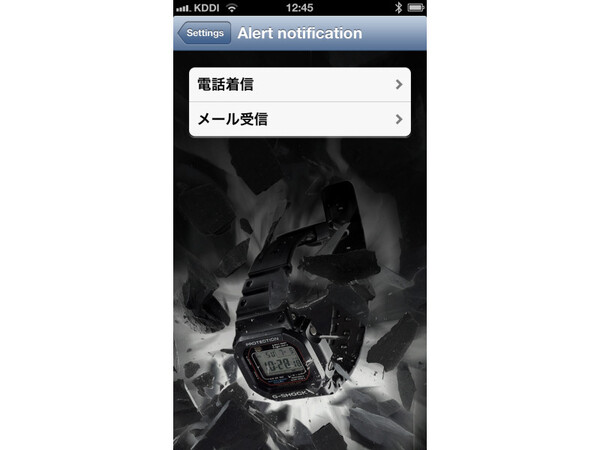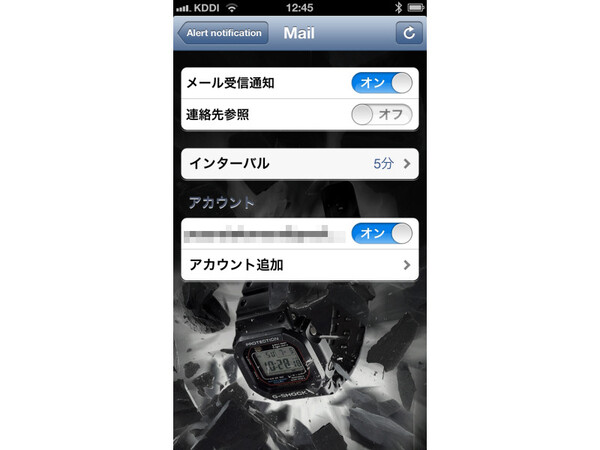専用アプリ「G-SHOCK+」で設定
着メールチェックは独自クライアントで
無事、iPhoneとGB-6900の接続が終了すれば、今度はiPhoneからGB-6900を管理・運用するアプリ「G-SHOCK+」を、App StoreからダウンロードしてiPhoneに導入する。G-SHOCK+アプリケーションを起動したら、すでにBluetoothでペアリングされているGB-6900を指定し、使用言語を選択・設定し、個々の機能の設定を行なう。
iPhoneユーザーが腕に付けたGB-6900を利用してできることは、着信・着メールの確認、iPhoneの探索、リンク切れ警告、iPhoneの時刻修正の4つだ。iPhoneに音声電話の着信があると、GB-6900上での音や振動、その両方で把握できる。ただし音や振動の設定はiPhoneアプリ側ではなく、GB-6900本体で行なう必要がある。
メール着信の通知も、電話着信と同じく個別に設定する必要がある。GB-6900上で動作するG-SHOCK+は、iPhone用「Gmail」などのメールクライアントとは関係なく、独自で動作するメールクライアントを含んでいる。そのメールクライアントが、ユーザーが設定したメールアカウントのメール着信を知らせてくれる。
メールサーバーを見にいく間隔は、ユーザーが「インターバル」で5分/10分/15分の3つの規定値から選択する。また、すべてのメールを通知させたくない場合は、「連絡先を参照」の項目をオンにすることで、アドレスブック内のユーザーのみを対象に絞ることも可能だ。前述したように、G-SHOCK+アプリは既存のiPhone用メールクライアントのアドオン的なアプリではなく、独自のメールクライアント機能を持っている。それゆえに、iPhone上のメールアプリとは無関係に、ユーザーが指定したメールサーバーのアカウントを、決められた間隔で見にいく。
見にいく間隔設定が最小で5分のため、ほぼプッシュ型のリアルタイムでiPhoneに受信メールが送られる設定のGmailなどと比較すると、実際のメール配信時刻より、GB-6900に通知されるタイミングは最大で5分ほど遅れることになる。実質的に大した遅れではないが、腕時計で受信を知りたいほど重要なメールが、最大5分程遅れて知らされることになるわけだ。

この連載の記事
-
第780回
トピックス
好みの時間を設定可能、乾電池式「ポモドーロタイマー」を衝動買い -
第779回
トピックス
レノボとAmazonベーシックのお勧め「ラップトップスタンド」を衝動買い -
第778回
トピックス
折ってちぎって6人で使える「Paper Pens」を衝動買い -
第777回
トピックス
ゲオでレトロ感満載「FM付き レトロスピーカー」を衝動買い -
第776回
トピックス
発売日に電子メモ「Boogie Board(papery)」を予約衝動買い -
第775回
トピックス
ユーザー評価の高いJPRiDE「model i ANC」を手に入れた! -
第774回
トピックス
割り切りが素晴らしい3COINSの3300円スマートウォッチを衝動買い -
第773回
トピックス
Galaxy純正の遺失物トレースタグ「SmartTag2」を衝動買い -
第772回
トピックス
昭和レトロなプレーヤー復刻版「サウンドバーガー」を衝動買い -
第771回
トピックス
人生最後の腕時計「ロレックス エアキング」を衝動買い -
第770回
トピックス
実測37g! 折り紙式ポータブルマウス「OriMouse」を衝動買い - この連載の一覧へ